三個PDF壓縮方法實測,教你如何將PDF檔案縮小 [2025]
PDF一旦加入圖片、掃描證書或多頁內容,檔案大小馬上膨脹。結果呢?學習歷程無法上傳、履歷被系統擋下,甚至連寄Email都會被擋。這時候,把PDF檔案縮小就變得不可或缺。
壓縮PDF看似小事,卻是許多人卡關的關鍵一步。別擔心,本文整理了最簡單、最實用的縮小PDF方法,無論你是學生、上班族還是臨時交件的人,都能找到適合自己的解法。讀到底,你會知道該怎麼壓縮,才能又快、又清晰、不卡關。
PDF 強力壓縮工具!搭載 GPT4o / DeepSeek 和強勁 OCR 工具,實現 PDF 無憂編輯、轉檔,甚至加密!
一、如何檢查檔案大小並確定是否需要縮小PDF?
在台灣,無論是學生上傳學習歷程、上班族傳送履歷,還是民眾報名補助,常常會碰到「PDF 檔案不得超過 4MB」的限制。這時候,確認檔案大小就是第一步。
怎麼查 PDF 檔案大小?
- Windows:右鍵檔案 →「屬性」→ 看「大小」,超過 4.0MB(4,096KB)就該壓縮。
- Mac:右鍵檔案 →「取得資訊」→ 查看「大小」欄位。
![]() 注意:
注意:
補充提醒:1MB = 1,024KB,4MB = 4,096KB,只要超過這數字就算超標。
當然,若檔案接近 4MB(例如 3.9MB),建議也提前壓縮一下,避免上傳失敗。至於那些「太重」的 PDF 文件,通常是因為裡面有太多高解析度的圖片、長篇的報告、複雜的圖表或設計元素,這些都會讓檔案變得特別大。
二、PDF檔案縮小的三個方案
既然已經確認你的PDF真的太大、必須壓縮,那接下來的問題就是:「怎麼壓最簡單?」別擔心,無論你是臨時要交件的學生、準備面試的求職者,還是要傳報告給客戶的上班族,以下這三種PDF檔案縮小方法,快速又實用,讓你不再為檔案大小煩惱。
方法1:Tenorshare PDNob - Win
如果你用的是 Windows,正在找一款既快速又可靠的PDF檔案縮小工具, Tenorshare PDNob 絕對是你不能錯過的首選。不只是「可以壓縮」,而是能一次搞定壓縮、編輯、轉檔、OCR 等所有你會遇到的問題,尤其適合經常處理學習歷程、履歷、報告或掃描檔的用戶。
 讓我們來看看 Tenorshare PDNob 的強大功能:
讓我們來看看 Tenorshare PDNob 的強大功能:
- 即使是圖片多、頁數長的PDF,它也能壓到極小,畫面卻不模糊,真的「有壓有保留」。
- 支援批次處理,手上有十幾份資料?一次全部拖進來就好。
- 不管你平常是不是設計師、行政或學生,只要會滑鼠點點,就能搞定。
- 除了壓縮,還支援PDF編輯、加註解、轉檔、OCR辨識掃描文字等,一套軟體解決多種需求。
怎麼用?就這麼簡單:
- 啟動軟體,載入想壓縮的PDF。
- 點選「壓縮PDF」> 選擇壓縮模式,多種模式選項,點擊「開始壓縮」。
- 你可以自訂選擇不同的壓縮品質,開始壓縮後,系統會自動打開輸出資料夾。
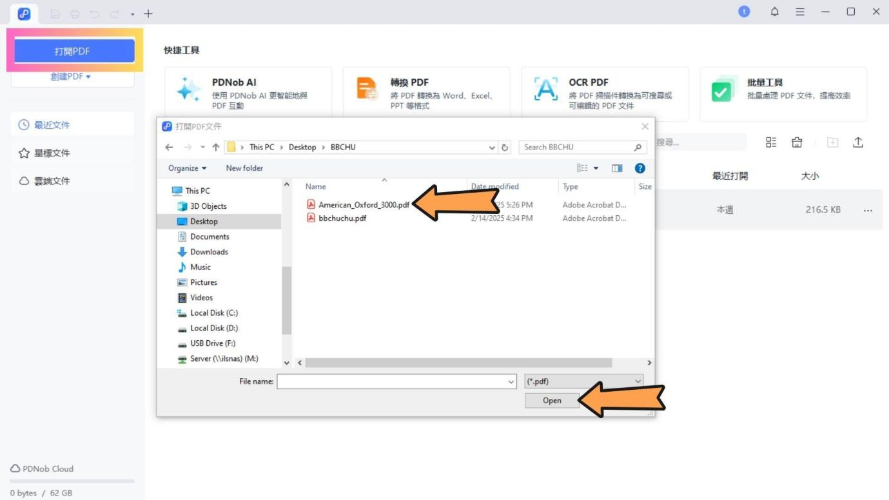
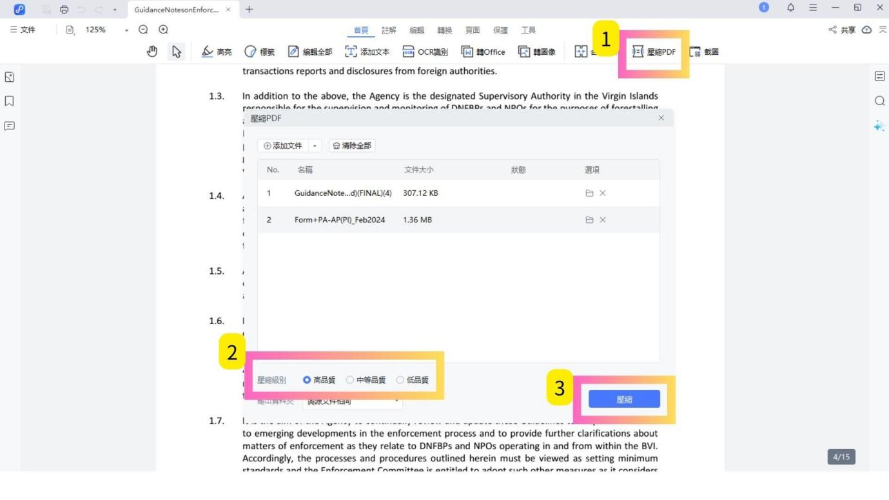
用戶實測回饋:
很多人都說:「壓縮效果真的猛,報告從 10MB 壓到 2.8MB,畫質還是一樣清楚,馬上就能寄出去交件!」對於時間緊迫又講求品質的使用者,這款工具省時又省心。
別再為PDF檔案縮小煩惱,立即下載 Tenorshare PDNob ,輕鬆掌握最有效的PDF壓縮方法!
方法2:Mac用戶必學的PDF壓縮方法
Mac 用戶若只是臨時需要壓縮 PDF,macOS內建的「預覽」(Preview)功能就能派上用場。不用額外下載軟體,操作簡單,適合快速壓縮學習歷程或報名文件。
- Finder雙擊PDF,用「預覽」開啟。點選「檔案」>「輸出」。
- 在「Quartz 濾鏡」中選「縮減檔案大小」。選擇儲存位置並點「儲存」。
- 壓縮後,右鍵檔案 →「取得資訊」檢查大小。
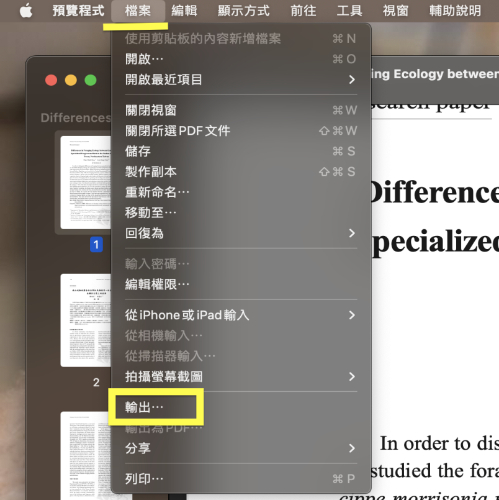
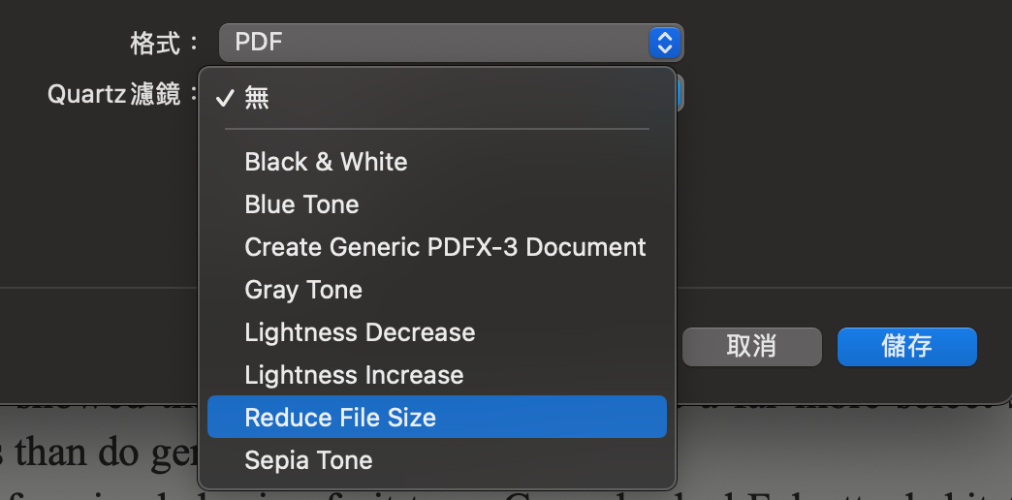
![]() 注意:
注意:
需要注意的是,預覽程式並不是專業的 PDF 編輯軟體,在執行壓縮後,畫質可能下降,掃描檔壓完容易模糊。Preview 也無法自訂壓縮強度,也不支援批次處理。總結來看適合臨時應急,但不適合高品質或大量檔案處理。
方法3:線上壓縮PDF教學
偶爾需要壓縮PDF、又不想裝軟體?線上工具如 SmallPDF 是方便的選項,操作簡單、支援跨平台,適合學生或上班族臨時交件用。
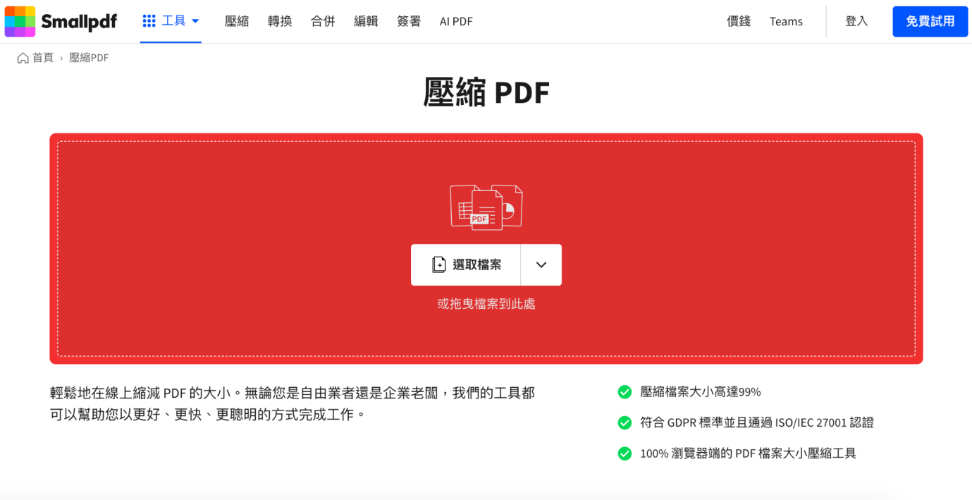
SmallPDF壓縮步驟:
- 前往https://smallpdf.com/zh-TW。
- 上傳PDF(點擊選檔或直接拖曳)。
- 選擇壓縮模式(基本免費,強力需付費)。
- 壓縮完成後點「下載」,再確認檔案是否清晰且小於 4MB。
使用限制與風險:
- 免費版有限PDF檔案壓縮次數與功能。
- 壓縮結果無法細調,圖片品質不穩。
- 涉及個資的文件不建議上傳不明平台。
- 需要穩定網路,大檔案上傳可能會斷線。
三、PDF 壓縮的常見問題與解答
(一)最佳化 PDF - 如何用Adobe Acrobat縮小PDF?
有 Adobe Acrobat Pro 的話,可透過「縮減檔案大小」或「最佳化PDF」功能,調整圖片解析度、移除字型與註解,有效壓縮且保留品質。但因需付費訂閱且價格高昂,學生或臨時使用者可改用更划算的 Tenorshare PDNob 或線上工具。
(二)PDF檔案太大是什麼原因?
常見原因包括高解析圖片、頁數過多、嵌入字型、未壓縮掃描檔或多餘元資料。解法可從降低 DPI、刪除不必要內容,或使用專業工具壓縮處理。
(三)Word/郵件可以將PDF檔案壓縮嗎?
Word可將PDF轉存為「最小尺寸」PDF,但僅適用於文字檔。Email無法直接壓縮PDF,只是改用雲端傳送,不適用上傳平台。真正有效的還是專業壓縮工具。
總結
面對越來越嚴格的上傳限制,學會PDF檔案縮小已經成為學生與上班族的必備技能。無論你用的是macOS內建功能、線上平台,還是專業工具,關鍵在於選擇最符合需求的PDF縮小檔案。
若你在意畫質、不想浪費時間試各種工具,Tenorshare PDNob 是目前 Windows 和 Mac 用戶最值得一試的解決方案。壓縮效果穩定、速度快,還支援OCR、編輯、批次處理,讓你一次搞定PDF所有問題。






